티스토리 뷰
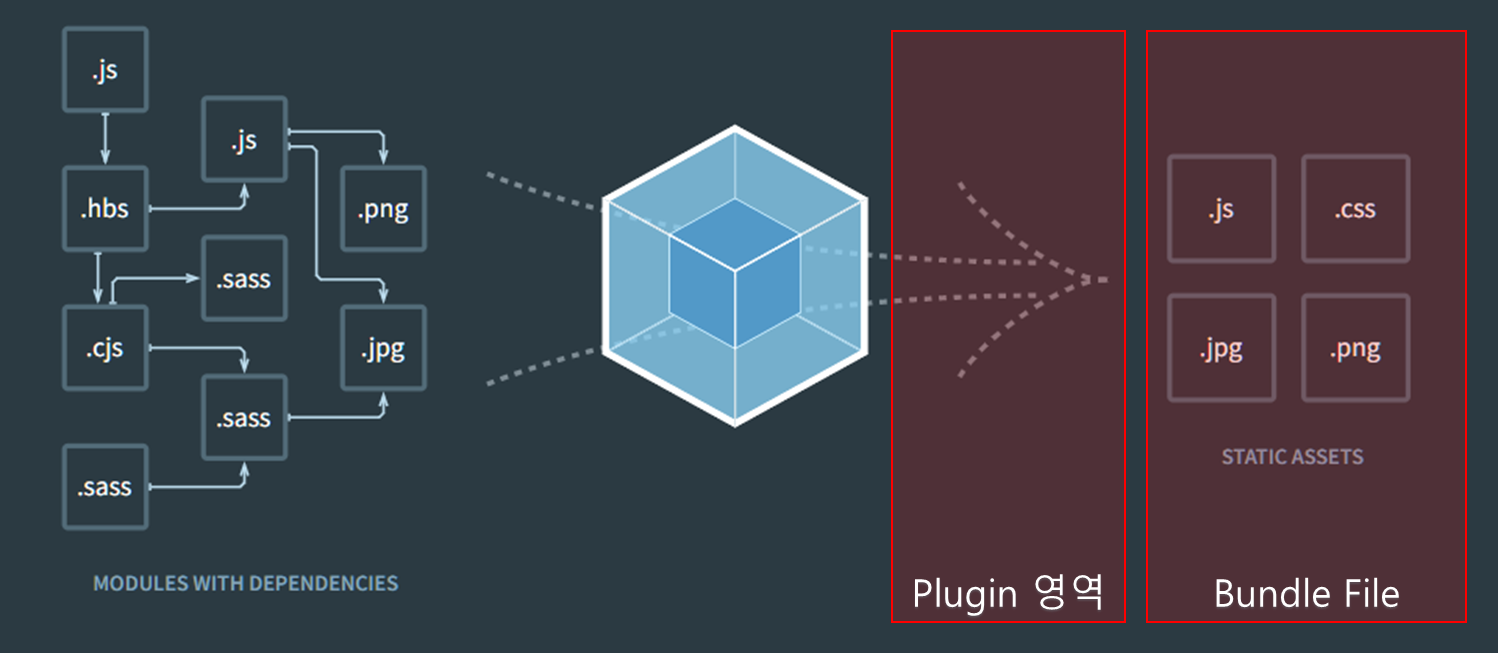
번들링 후 번들 파일이 생성되기 직전에 후처리를 하는 기능
번들파일 하나에 대해서 동작하고, 번들된 자바스크립트를 난독화 하거나 특정 텍스트를 추출하는 용도로 사용한다.
//my-webpack-plugin.js
class MyWebpackPlugin {
apply(compiler) {
compiler.hooks.done.tap("My Plugin", (stats) => {
//plugin이 완료됬을 때 동작하는 callback 함수
console.log("MyPlugin: done");
});
//번들 파일 후처리
//webpack 내장 플러그인 BannerPlugin
compiler.plugin("emit", (compilation, callback) => {
//번들된 main.js 파일의 소스를 가져옴.
const source = compilation.assets["main.js"].source();
compilation.assets["main.js"].source = () => {
const banner = [
"/**",
" * 이것은 BannerPlugin이 처리한 결과입니다.",
" * Build Date: 2019-10-10",
" */",
].join("\n");
//원본 코드 상단에 리턴된 값이 포함됨(./dist/main.js 상단에 banner 내용이 입력됨)
return banner + "\n" + source;
};
callback();
});
}
}
module.exports = MyWebpackPlugin;//webpack.config.js
const myWebpackPlugin = require("./my-webpack-plugin");
module.exports = {
...,
plugins: [new MyWebpackPlugin()],
...
}
자주 사용하는 플러그인
BannerPlugin
- webpack이 기본으로 제공하는 플러그인
- 번들파일의 상단에 배너를 주석으로 입력한다.
- 정적파일들이 잘 배포되었는지, 캐시에 의해 생긴되지 않는지 확인할 때 사용하고,
빌드된 결과물의 빌드 정보나 커밋 버전 등을 입력한다.
//webpack.config.js
const webpack = require("webpack");
const childProcess = require("child_process");
plugins: [
new webpack.BannerPlugin({
banner: `
build date : ${new Date().toLocaleString()}
Commit Version :${childProcess.execSync(`git rev-parse --short HEAD`)}
git username :${childProcess.execSync(`git config user.name`)}
`,
}),
],위와같이 설정하면 ./dist/main.js의 최상단에 banner 정보가 주석으로 입력된다.
DefinePlugin
- webpack이 기본으로 제공하는 플러그인
- api주소 같은 환경 의존적인 변수를 코드가 아닌 다른곳에서 관리할 때 사용.
- 웹팩이 빌드될 때 process.env.NODE_ENV 환경변수를 입력한다.
//webpack.config.js
const webpack = require("webpack");
module.exports = {
mode: "development",
...,
plugins: [
new webpack.DefinePlugin({
TWO: "1+1",
TwoStr: JSON.stringify("1+1"),
"api.domain": JSON.stringify(`http://dev.api.domain.com`),
}),
//NODE_ENV.TWO = "1+1"
//NODE_ENV.TwoStr = JSON.stringify("1+1")
//NODE_ENV.api.domain = JSON.stringify(`http://dev.api.domain.com`)
],
...,
}// app.js
console.log(process.env.NODE_ENV); //development (webpack.config.js의 mode 값)
console.log(TWO); //2
console.log(TwoStr); //'1+1'
console.log(api.domain); //http://dev.api.domain.com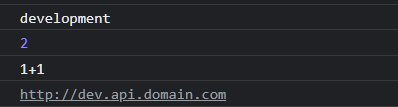
HtmlTemplatePlugin
> npm install -D html-webpack-plugin- 웹팩으로 빌드한 결과물을 자동으로 로딩하는 코드를 주입해 준다.
아래 index.html의 <script />부분
<!-- index.html -->
<!DOCTYPE html>
<html lang="en">
<head>
<meta charset="UTF-8" />
<title>Document<%= env %></title>
</head>
<body>
<!-- <script src="dist/main.js"></script> -->
</body>
</html>//webpack.config.js
module.exports = {
...,
plugins : {
new HtmlWebpackPlugin({
template: "./index.html",
templateParameters: {
env: process.env.NODE_ENV === "development" ? "(개발용)" : "",
},
minify:
process.env.NODE_ENV === "production"
? {
collapseWhitespace: true, //빈칸 제거
removeComments: true, //주석 제거
}
: false,
}),
}
}- template : index.html을 번들파일로 지정. 빌드 후 ./dist/index.html 파일이 생성된다.
- templateParameters : 환경변수에 따라 env변수의 값을 지정하고 번들파일의 html의 ejs 변수에 주입한다.
- minify.collapseWhitespace : 번들파일의 빈칸을 제거
- removeComments : 번들파일의 주석을 제거
> NODE_ENV=development npm run build<!-- ./dist/index.html -->
<!DOCTYPE html>
<html lang="en">
<head>
<meta charset="UTF-8" />
<title>Document(개발용)</title>
</head>
<body>
<!-- <script src="dist/main.js"></script> -->
<script type="text/javascript" src="main.js"></script></body>
</html>CleanWebpackPlugin
빌드할 때 마다 output폴더 삭제하고 새로운 내용을 저장한다.
// webpack.config.js
const { CleanWebpackPlugin } = require("clean-webpack-plugin");
module.exports = {
...,
plugins : [
...,
new CleanWebpackPlugin()
]
}
MiniCssExtractPlugin
> npm install -D mini-css-extract-plugin- 번들 결과에서 스타일시트 코드만 분리하여 css 번들파일을 생성.
- 스타일 코드가 많아지면 하나의 번들파일로 만들었을 때 데이터가 많아지고 성능이 떨어지기 때문에 css파일을 따로 만들어 역할을 분담시킨다.
//webpack.config.js
const MiniCssExtractPlugin = require("mini-css-extract-plugin");
module.exports = {
...,
module : {
rules : [
{
test : /\.css$/,
test: /\.css$/,
use: [
process.env.NODE_ENV === "production"
? MiniCssExtractPlugin.loader // 번들파일에서 css파일 분리
: "style-loader", // css를 html inline형태로 사용
"css-loader",
]
},
...
]
},
plugins : [
...,
...(process.env.NODE_ENV === "production"
? [new MiniCssExtractPlugin({ filename: `[name].css` })]
: []),
]
}- development환경일때에는 분리하지 않는게 빌드 속도가 빠르므로 production 환경에서만 사용
- MiniCssExtractPlugin을 css loader 에 추가해야 사용할 수 있음.
- ./src의 css파일명 그대로 ./dist에 css 번들파일이 생성된다.
참고
'SW프로그래밍 > FrontEnd 개발환경' 카테고리의 다른 글
| [REACT] CRA_Typescript_Jest 설정하기 (0) | 2022.07.06 |
|---|---|
| Loader (0) | 2022.01.17 |
| Webpack (0) | 2022.01.13 |
| Module (0) | 2022.01.13 |
| NPM (0) | 2022.01.13 |
공지사항
최근에 올라온 글
최근에 달린 댓글
- Total
- Today
- Yesterday
링크
TAG
- typescript
- Redux
- React
- Props
- value
- html
- datePicker
- angular
- Spring
- java
- 클래스형
- 리액트
- module
- list
- nodeJS
- JSON
- 스프링
- JSP
- Progressbar
- paging
- 함수형
- ajax
- javascript
- hooks
- date
- JSX
- script
- input
- webpack
- hashmap
| 일 | 월 | 화 | 수 | 목 | 금 | 토 |
|---|---|---|---|---|---|---|
| 1 | 2 | 3 | ||||
| 4 | 5 | 6 | 7 | 8 | 9 | 10 |
| 11 | 12 | 13 | 14 | 15 | 16 | 17 |
| 18 | 19 | 20 | 21 | 22 | 23 | 24 |
| 25 | 26 | 27 | 28 | 29 | 30 | 31 |
글 보관함
